Operation Manual
Table Of Contents
- Titelblatt
- Symbole
- Inhaltsverzeichnis
- 1 Hinweise
- 2 Einleitung
- 2.1 Das ist Teledat X130 DSL
- 2.2 Was wurde geliefert?
- 2.3 Was benötigt Teledat X130 DSL?
- 2.4 Teledat X130 DSL zusätzlich zu einem ISDN-Controller installieren
- 2.5 Die Buchsen von Teledat X130 DSL
- 2.6 Die Leuchtdioden an Teledat X130 DSL
- 2.7 Die Stecker von Teledat X130 DSL
- 2.8 Technische Daten
- 2.9 Leistungsmerkmale
- 2.10 Akustische Signalisierung
- 3 Montage und Installation der Hardware
- 4 Installation der Software
- 4.1 Was wird installiert?
- 4.2 Installation der Treibersoftware in Windows XP
- 4.3 Installation der Treibersoftware in Windows Me
- 4.4 Installation der Treibersoftware in Windows 2000
- 4.5 Installation der Treibersoftware in Windows 98
- 4.6 Installation der Teledat DSL-Software
- 4.7 Installation der ISDN-Kommunikationssoftware Teledat 150
- 4.8 Installation des ISDN CAPI Port-Treibers
- 4.9 Installation des Teledat X130 DSL Konfigurationsprogramms
- 4.10 Fehler bei der Installation – was tun?
- 4.11 Eingerichtete Programmordner
- 4.12 Installation einzelner Softwarekomponenten
- 4.13 Deinstallation der Softwarekomponenten in Windows XP und 2000
- 4.14 Deinstallation der Softwarekomponenten in Windows Me und 98
- 5 Konfiguration per Software
- 6 Konfiguration per Telefon
- 7 Bedienung von Teledat X130 DSL
- 7.1 Wählen extern
- 7.2 Wählen intern
- 7.3 Vermitteln
- 7.4 Anklopfen
- 7.5 Rückruf bei Besetzt
- 7.6 Rückruf bei Nichtmelden
- 7.7 Rückfrage / Halten
- 7.8 Makeln
- 7.9 Dreierkonferenz
- 7.10 Heranholen eines Gespräches (Pickup)
- 7.11 Externes Vermitteln
- 7.12 Parken
- 7.13 Fangen
- 7.14 Impulswahltelefone an Teledat X130 DSL
- 7.15 Einstellen der Funktion der Rückfragetaste
- 8 Mit Teledat X130 DSL ins Internet
- 9 Teledat 150 — Die Software für ISDN und Internet
- 10 Hilfe für Teledat X130 DSL
- Gewährleistung
- Index
- CE-Konformitätserklärung
- Bohrschablone
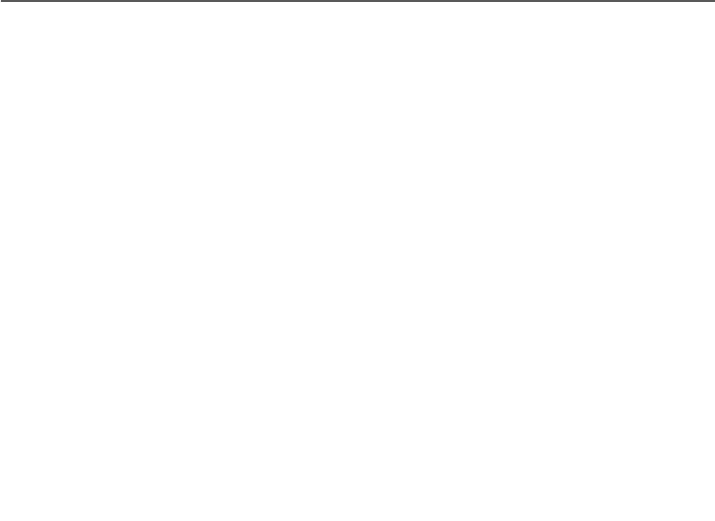
Ins Internet mit einer DFÜ-Verbindung
Teledat X130 DSL – 8 Mit Teledat X130 DSL ins Internet 67
Wenn Sie Teledat DSL Web mit jedem Computerstart automatisch starten
lassen möchten, lesen Sie dazu bitte die Informationen in der Online-Hilfe.
z Öffnen Sie einen Web-Browser auf einem Computer in Ihrer Netzwerkum-
gebung. Die Verbindung zum Internet wird aufgebaut.
Gegebenenfalls müssen Sie die angeschlossenen Computer für die gemeinsa-
me Nutzung in Ihrem Nertzwerk konfigurieren.
S
i
Informationen zu diesem und anderen Themen rund um TCP/IP und die Tele-
dat DSL Web Netzwerkfreigabe erhalten Sie in der umfassenden Online-
Hilfe.
8.2 Ins Internet mit einer DFÜ-Verbindung
Wenn Sie den Zugang zum Internet über eine DFÜ-Verbindung von Windows
realisieren möchten, dann können Sie dafür den DSL NDIS WAN CAPI-Treiber
verwenden. Dieser Treiber kann für DFÜ-Verbindungen und darauf zugreifende
Online-Software verwendet werden.
S
In der folgenden Beschreibung wird der Aufbau der DFÜ-Verbindung bei-
spielhaft in Windows XP durchgeführt. Die Einrichtung in anderen Windows-
Versionen erfolgt gemäß der entsprechenden Windows-Dokumentationen.
Weitere Informationen erhalten Sie in den Readme-Dateien.
z Öffnen Sie über „Start / Alle Programme / Zubehör / Kommunikation“ den
„Assistenten für neue Verbindungen“. Bestätigen Sie das Willkommen-
Fenster mit „Weiter“.
z Geben Sie zunächst einen Netzwerkverbindungstypen an. Markieren Sie
dafür die Option „Verbindung mit dem Internet herstellen“. Klicken Sie auf
„Weiter“.
z Im folgenden Dialog wählen Sie die Option „Verbindung manuell einrich-
ten“ und bestätigen mit „Weiter“.
z Wählen Sie nun im Fenster „Internetverbindung“ die Option „Verbindung
mit einem DFÜ-Modem herstellen“. Klicken Sie anschließend auf die
Schaltfläche „Weiter“.
z Im nächsten Fenster werden Sie aufgefordert, ein Gerät auszuwählen.
Deaktivieren Sie den Eintrag „Alle verfügbaren ISDN-Leitungen sind mehr-
fach verbunden“ und aktivieren Sie den Eintrag „ISDN Kanal DSL NDIS
WAN CAPI Treiber“. Wählen Sie dann „Weiter“.










